Telnetは、コマンドラインインターフェイスを介してリモートシステムに接続するために使用されるネットワークプロトコルです。ルーター、スイッチ、サーバーなどのリモートデバイスを構成するために使用できます。Telnetを使用して、リモートシステムのTCPポートが開いているかどうかをテストすることもできます。
今日のガイドでは、TelnetサーバーとクライアントをUbuntuにインストールします。 2台のUbuntu20.04LTSマシンを使用します。 1台のUbuntuマシンに、Telnetサーバーをインストールします。別のUbuntuマシンに、Telnetクライアントをインストールします。次に、Telnetクライアントを使用してTelnetサーバーに接続します。
注: サーバーとクライアント間のTelnetセッションは暗号化されていないため、Telnetは安全なプロトコルではありません。 TCPポートへの接続をテストするために使用できます。ただし、リモートシステムに接続するには、SSHを使用することをお勧めします。
UbuntuへのTelnetサーバーのインストール
Ubuntuのデフォルトリポジトリには、Telnetサーバーパッケージが含まれています。したがって、aptコマンドで簡単にインストールできます。 1台のUbuntuマシンで、ターミナルで以下のコマンドを実行してTelnetサーバーをインストールします。
$ sudo apt install telnetd xinetd
上記のインストールコマンドを実行した後、ターミナルは y / nでプロンプトを表示する場合があります オプション。手順を続行するには、 yを押します 次に、Enterキーを押します。 次に、TelnetサーバーとxinetdをUbuntuシステムにインストールします。
インストール後、xinetdサービスが自動的に開始されます。サービスのステータスは次のように表示できます。
$ sudo systemctl status xinetd.service

サービスが自動的に開始されない場合は、以下のコマンドを実行して手動で開始できます。
$ sudo systemctl start xinetd.service
次に、 /etc/xinetd.d/telnetを作成します 以下のコマンドを使用してファイルを作成します:
$ sudo nano /etc/xinetd.d/telnet
以下の行をファイルに追加します:
service telnet
{
disable = no
flags = REUSE
socket_type = stream
wait = no
user = root
server = /usr/sbin/in.telnetd
log_on_failure += USERID
}
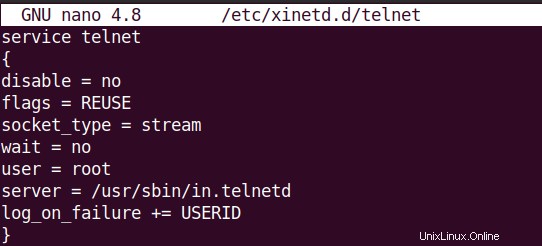
次に、ファイルを保存して閉じ、次のようにxinetd.serviceを再起動します。
$ sudo systemctl restart xinetd.service
Telnetサーバーは、着信接続をリッスンするためにポート23を使用します。したがって、ファイアウォールでこのポートを開く必要があります。以下のコマンドを実行して実行します:
$ sudo ufw allow 23
特定のIPまたはサブネットからのみポート23への着信接続を許可するには、代わりに次のコマンドを実行します。
$ sudo ufw allow from <ip or subnet> to any port 23
UbuntuへのTelnetクライアントのインストール
TelnetクライアントはUbuntuリポジトリでも利用できます。 2番目のUbuntuマシンで、ターミナルで以下のコマンドを実行してTelnetクライアントをインストールします。
$ sudo apt install telnet
上記のインストールコマンドを実行した後、ターミナルは y / nでプロンプトを表示する場合があります オプション。手順を続行するには、 yを押します 次に、Enterキーを押します。 次に、UbuntuシステムにTelnetクライアントがインストールされます。
リモートシステムからTelnetサーバーに接続する
これで、別のマシン(Telnetクライアントがインストールされている場所)からTelnetサーバーに接続できます。クライアントマシンで、次のコマンド構文を使用してTelnetサーバーに接続します。
$ telnet <server-ip>
ここで、
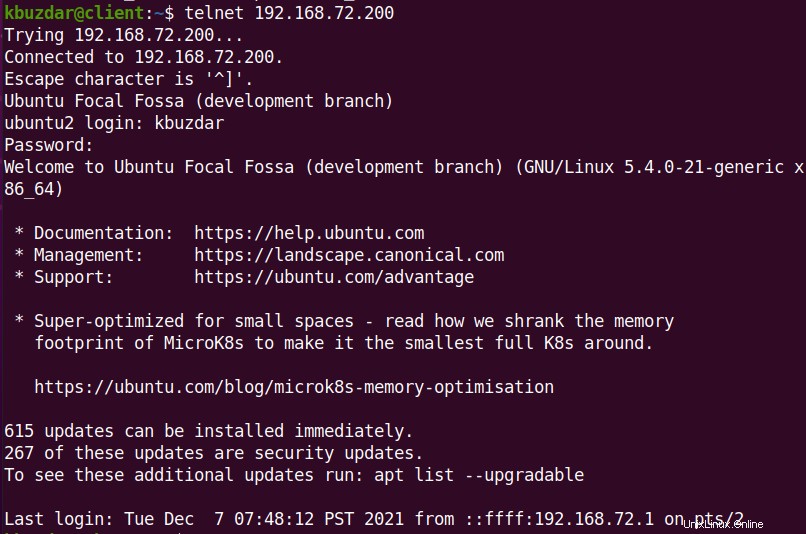
Telnetサーバーとクライアントのアンインストール
何らかの理由でUbuntuマシンからTelnetサーバーとクライアントをアンインストールする場合は、以下の説明に従って実行できます。
Telnetサーバーをアンインストールするには、次のコマンドを実行します。
$ sudo apt remove telnetd xinetd
Telnetクライアントをアンインストールするには、次のコマンドを実行します。
$ sudo apt remove telnet
上記のコマンドを実行した後、ターミナルは y / nでプロンプトを表示する場合があります オプション。手順を続行するには、 yを押します 次に、Enterキーを押します。 その後、Ubuntuシステムからアプリケーションが削除されます。
上記の方法に従うことで、UbuntuシステムにTelnetサーバーとクライアントを簡単にインストールできます。また、Telnetサーバーとクライアントを削除する必要がある場合に備えてUbuntuからアンインストールする方法も共有しています。